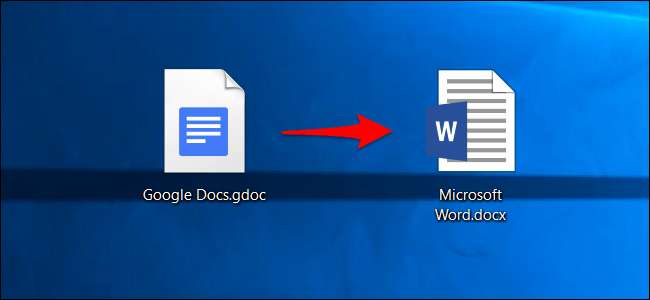
Google-dokumentit, Sheets, Slides ja muut Google-sovellukset tallentavat asiakirjat oletusarvoisesti Googlen omiin tiedostomuotoihin. Voit kuitenkin ladata nämä asiakirjat kiintolevylle Microsoft Office -tiedostoina, haluatko vain yhden asiakirjan tai koko Google Docs -kirjastosi.
Vaikka sinäkin synkronoi asiakirjatiedostosi Google Driven avulla tietokoneellesi tai Mac-tietokoneellesi .gdoc-tiedostot ovat vain linkkejä Google-dokumenttien verkkosivustolle. Jos haluat ladata ne todellisina tiedostoina, joita voit muokata Microsoft Office -sovelluksella, sinun on suoritettava seuraava prosessi.
LIITTYVÄT: Pöytätietokoneen synkronointi Google Driven (ja Google Kuvien) kanssa
Lataa yksi tai useampi asiakirja Google Drivesta
Suuntaa Google Drive verkkosivustolla ja kirjaudu sisään Google-tililläsi. Etsi ladattava asiakirja ja valitse se napsauttamalla sitä. Voit myös painaa Ctrl-näppäintä Windowsissa (tai Cmd-näppäintä Macissa) ja napsauttaa useita tiedostoja valitaksesi useita asiakirjoja kerralla.
Napsauta hiiren kakkospainikkeella valittuja asiakirjoja - tai napsauta valikkopainiketta Google Drive -sivun oikeassa yläkulmassa - ja valitse Lataa. Selaimesi lataa asiakirjat Microsoft Office -muodossa - .docx asiakirjoille, .xlsx taulukoille ja .pptx esityksille. Jos valitsit useita asiakirjoja, selaimesi lataa yhden .zip-tiedoston, joka sisältää valitut asiakirjat Office-muodossa.
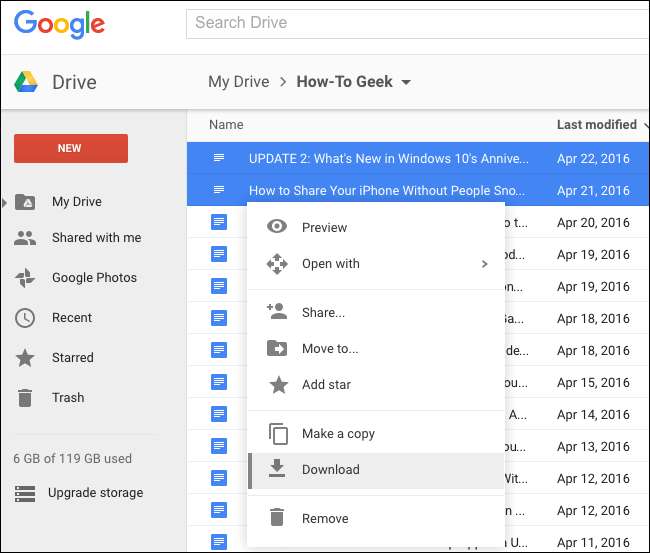
Lataa asiakirja editorista
Voit myös muuntaa asiakirjan suoraan Microsoft Office -muotoon muokkaamisen aikana. Avaa ensin asiakirja sopivassa editorissa. Voit tehdä tämän kaksoisnapsauttamalla asiakirjan .gdoc-tiedostoa tietokoneellasi, jos olet synkronoinut sen Google Driven kanssa, mutta kaikki nämä tiedostot ovat hyviä.
Valitse Tiedosto> Lataa nimellä ja valitse Microsoft Word-, Excel- tai PowerPoint-muoto sen asiakirjatyypin mukaan. Selaimesi lataa tiedoston tietokoneellesi. Voit myös viedä täältä asiakirjoja muun tyyppisiin tiedostoihin, mukaan lukien PDF, OpenDocument, selkokielinen teksti ja rikas teksti.
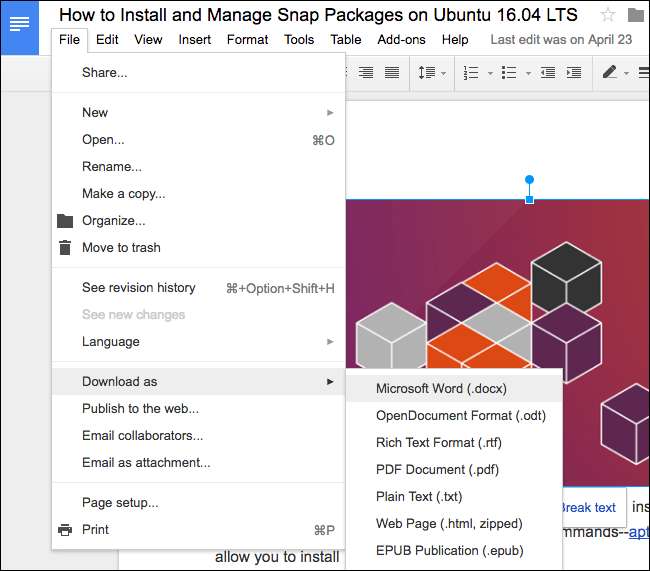
Lataa kaikki Google-dokumentit-tiedostosi Office-asiakirjoina
Jos haluat muuntaa kaikki Google Docs -tiedostosi Microsoft Office -asiakirjoiksi kerralla, siirry Google Takeout verkkosivusto. Google Takeout haluaa normaalisti viedä kaikki tietosi useista Google-palveluista, joten napsauta vain ylhäällä olevaa Ei mitään.
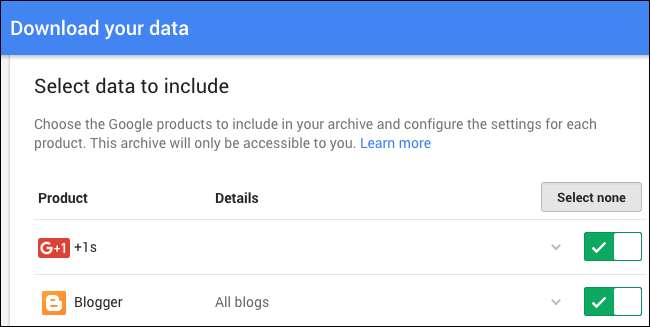
Vieritä alaspäin ja ota Drive-vaihtoehto käyttöön. Voit napsauttaa nuolta saadaksesi lisätietoja - oletusarvoisesti Google Takeout vie kaikki yksittäiset tiedostot Google Drivessa ja muuntaa kaikki asiakirjat Microsoft Office -muotoon.
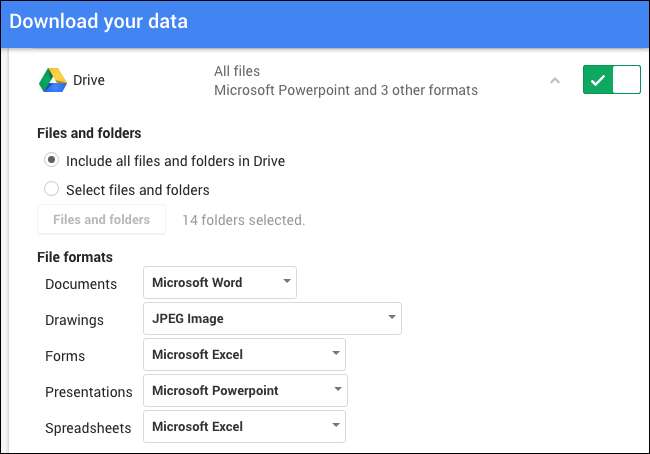
Kun olet valmis jatkamaan, napsauta "Seuraava" sivun alaosassa ja sitten "Luo arkisto" seuraavalla sivulla. Google luo arkiston kaikista asiakirjoistasi ja tarjoaa latauslinkin.
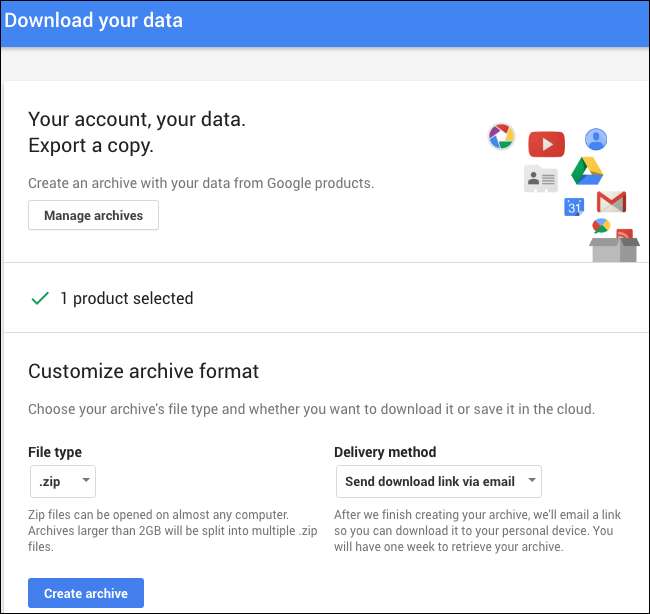
Kuinka muuntaa Office-muotoon ja jättää tiedosto Google Driveen
LIITTYVÄT: Kuinka työskennellä Microsoft Office -tiedostojen kanssa Google Drivessa
Google antaa sinulle käsitellä Office-asiakirjoja suoraan Google Drivessa (kiitos Chrome-laajennuksen), mutta dokumenttia ei voi muuntaa Office-muotoon lataamatta sitä ensin.
Jos haluat muuntaa asiakirjan Office-tiedostoksi ja jättää sen Google Driveen, sinun on ladattava asiakirja jollakin yllä olevista tavoista. Aseta ladattu Office-asiakirja tietokoneen Google Drive -kansioon ja se synkronoidaan takaisin Google Driveesi Office-asiakirjana.
Voit myös ladata kyseisen Office-asiakirjan verkkosivuston kautta. Tätä varten sinun on kuitenkin käytävä Google Driven Asetussivulla verkossa ja poistettava valinta Muunna lähetetyt tiedostot Google-dokumenttien muokkausmuodoksi -valinnasta. Jos et, lataamistasi Microsoft Office -tiedostoista tulee Google Docs -asiakirjoja.
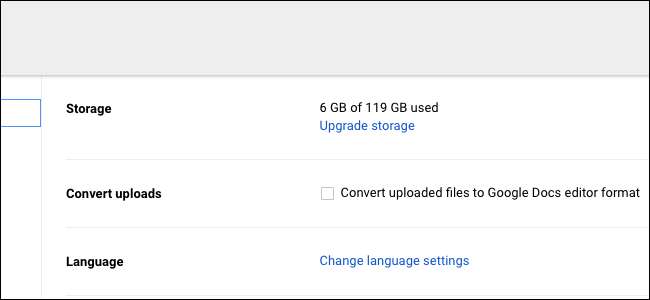
Kun olet vaihtanut tätä vaihtoehtoa, voit vetää ja pudottaa Office-asiakirjat selaimesi Google Drive -sivulle tai napsauttaa Uusi> Tiedoston lataus Google Drivessa ja selata Office-asiakirjoja. Ne ladataan Google Driveen ja tallennetaan Office-asiakirjoina.
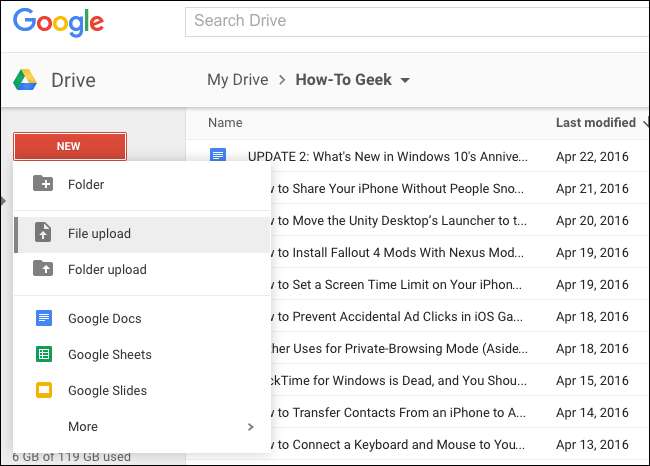
Jos haluat siirtyä Google-dokumenteista Microsoftin Office 365: een ja OneDriveen, voit sijoittaa kaikki muunnetut asiakirjat OneDrive-kansioon. Ne ladataan OneDrive-tilillesi, ja voit sitten muokata niitä Office Onlinen kautta ja käyttää niitä helposti Microsoft Officen älypuhelinsovellusten kautta.







